Είτε είστε προγραμματιστής, σχεδιαστής είτε gamer, η ύπαρξη πολλαπλών οθονών αλλάζει τον τρόπο που εργάζεστε και αυξάνει την παραγωγικότητα. Αλλά όταν συνδέετε αυτήν την επιπλέον οθόνη και δεν συμβαίνει τίποτα, μένετε κοιτάζοντας μια κενή δεύτερη οθόνη. Είναι μια από εκείνες τις τεχνολογικές στιγμές που μπορούν να μετατρέψουν μια απλή εγκατάσταση σε ένα απογοητευτικό παζλ. Τότε είναι που συνειδητοποιείτε ότι πρέπει να ξέρετε πώς να κατεβάσετε και να εγκαταστήσετε το πρόγραμμα οδήγησης DisplayLink για τα Windows 10 και 11 για να λειτουργούν όλα ομαλά. Ας σας δείξουμε, λοιπόν, τον τρόπο!
Το περιεχόμενο αυτού του σεναρίου δημιουργείται αυστηρά για εκπαιδευτικούς σκοπούς. Η χρήση γίνεται με δική σας ευθύνη.
Οι τελευταίες προσφορές

Fastest VPN

MECOOL KT2 2+32G 4K Android11.0 TV Box
BG4a11ba • Λήγει: Περιορισμένα κομμάτια 
Ninkear A15 Pro Laptop 120Hz 2.5K 16 Inch AMD Ryzen 5 7430U 16GB DDR4 1TB SSD Windows 11
BG5df2e0 Πώς να κατεβάσετε και να εγκαταστήσετε το πρόγραμμα οδήγησης DisplayLink για Windows 10 και 11
Τα προγράμματα οδήγησης DisplayLink δεν περιλαμβάνονται αυτόματα στα Windows όπως τα κανονικά προγράμματα οδήγησης οθόνης, επομένως μπορεί να είναι δύσκολο να κατανοήσετε πώς λειτουργούν.
- Επισκεφθείτε την επίσημη ιστοσελίδα της DisplayLink .
- Κάντε κύλιση προς τα κάτω και κάντε κλικ στα Windows .
- Κάντε κλικ στην επιλογή Λήψη στην ενότητα Τελευταία Επίσημα Προγράμματα Οδήγησης .
- Επιλέξτε Αποδοχή .
- Τώρα, κάντε δεξί κλικ στο DisplayLink και επιλέξτε Εκτέλεση ως διαχειριστής .
- Κάντε κλικ στην επιλογή Εγκατάσταση αφού το λογισμικό ολοκληρώσει τον έλεγχο συμβατότητας συστήματος.
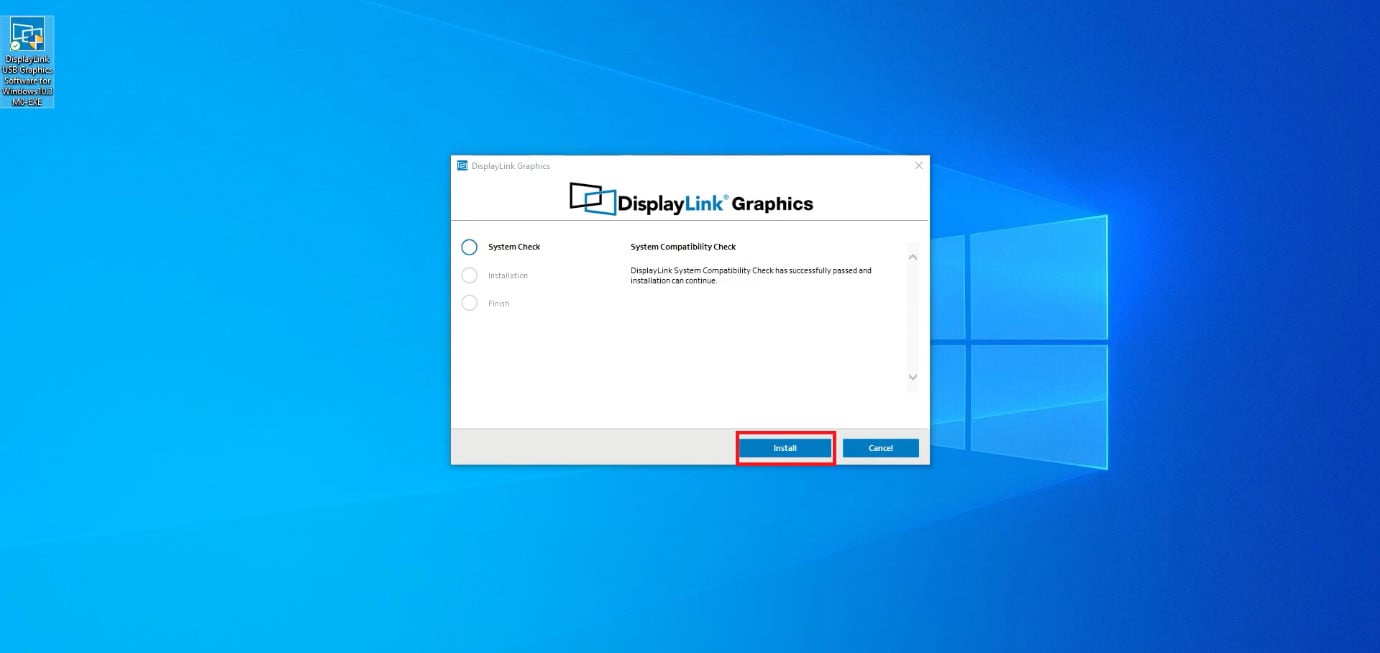
Με αυτόν τον τρόπο, μπορείτε εύκολα να χρησιμοποιήσετε το λογισμικό DisplayLink στην επιφάνεια εργασίας σας.
Πώς να ενεργοποιήσετε το DisplayLink στην οθόνη μου
Τώρα που έχετε το λογισμικό στην επιφάνεια εργασίας σας, ίσως αναρωτιέστε για τα επόμενα βήματα:
- Ανοίξτε τις Ρυθμίσεις και κάντε κλικ στο Σύστημα .
- Επιλέξτε Εμφάνιση .
- Κάντε κύλιση προς τα κάτω και κάντε κλικ στην επιλογή Πολλαπλή προβολή στην ενότητα Κλίμακα & διάταξη .
- Κάντε κλικ στην επιλογή Εντοπισμός .
- Τώρα, επιλέξτε Επέκταση επιφάνειας εργασίας σε αυτήν την οθόνη.
- Κάντε κλικ στην επιλογή Διατήρηση αλλαγών .
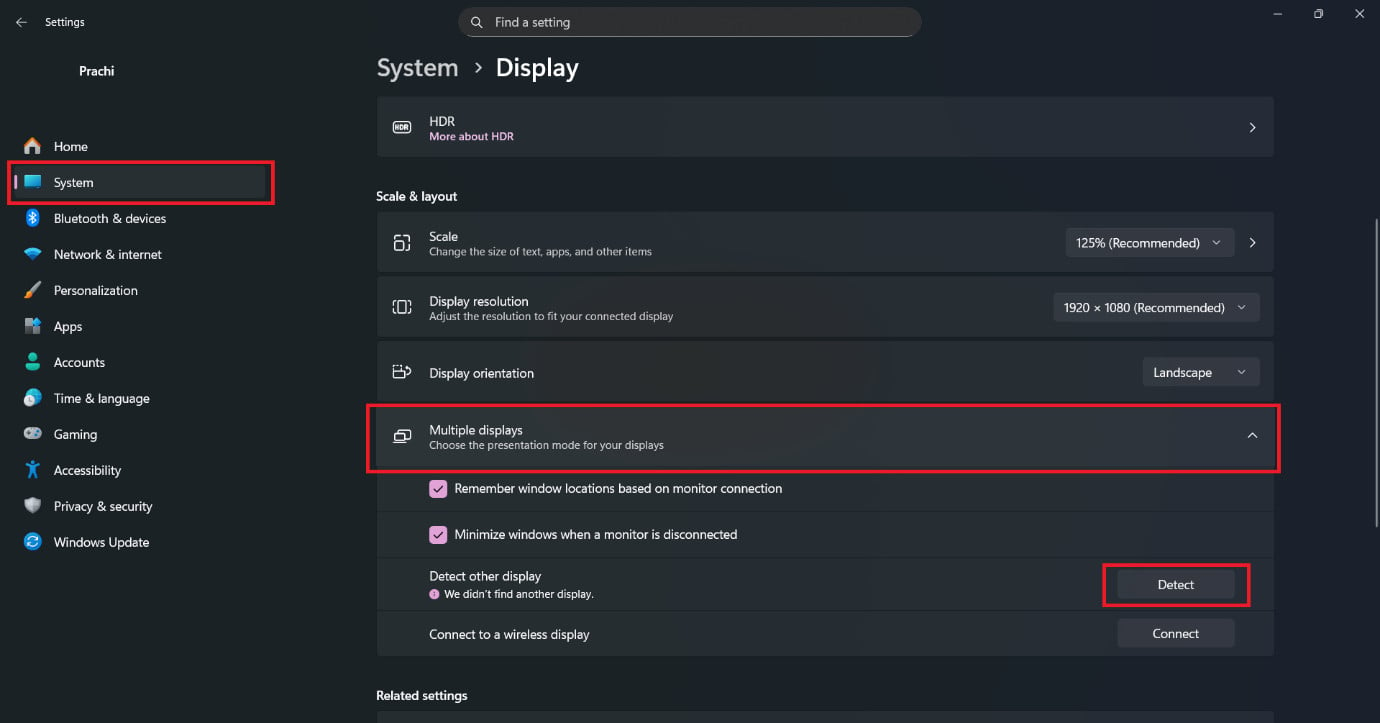
Τώρα η οθόνη σας θα συνδεθεί στην επιφάνεια εργασίας σας και θα αναγνωριστεί από το λογισμικό.
Τώρα δεν θα δυσκολεύεστε πλέον να καταλάβετε πώς να κατεβάσετε και να εγκαταστήσετε το πρόγραμμα οδήγησης DisplayLink για τα Windows 10 και αφού ακολουθήσετε αυτόν τον οδηγό. Για περισσότερες χρήσιμες συμβουλές και κόλπα, μείνετε συντονισμένοι και μη διστάσετε να μοιραστείτε τις προτάσεις σας στα σχόλια παρακάτω.


